Comment contrôler le réfrigérateur Family Hub avec SmartThings ?
Samsung SmartThings vous offre un style de vie pratique et amélioré. Avec l'application SmartThings, vous pouvez facilement pour connecter et gérer un réfrigérateur plus efficacement. Consultez les instructions ci-dessous pour utiliser l'application Family Hub by SmartThings.
Les instructions présentées ci-dessous sont disponibles lorsque l'appli SmartThings a été installée sur votre mobile et connectée avec votre réfrigérateur Family Hub.
Ouvrez l'application SmartThings, puis appuyez sur le réfrigérateur Family Hub connecté sur l'écran.

Ensuite, vous verrez l'écran suivant, qui est l'écran principal du Family Hub.

Appuyez sur le bouton Température du réfrigérateur/congélateur en haut de l'écran.
Vous pouvez régler la température comme vous le souhaitez.
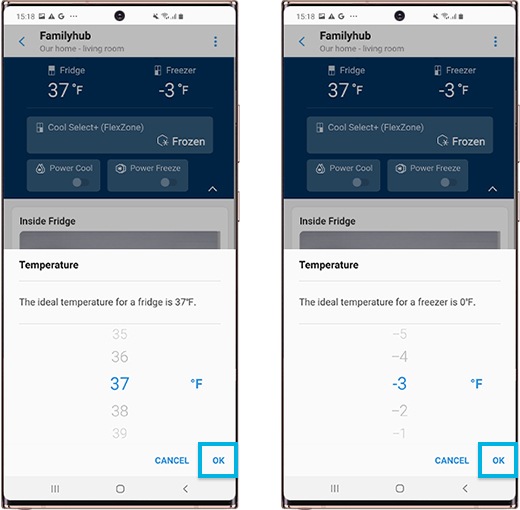
Grâce à la commande marche/arrêt de la fonction Power Cool/Power Freeze, vous pouvez bénéficier d'une fonction de réfrigération/congélation plus puissante.
La FlexZone est un espace polyvalent dans votre réfrigérateur que vous pouvez modifier pour l'utiliser comme réfrigérateur, congélateur ou autre chose selon vos besoins.
Vous pouvez régler la fonction Congélation, qui est idéale pour conserver les aliments congelés.
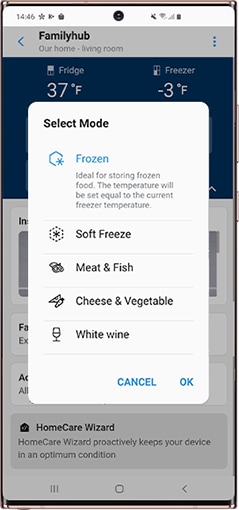
- Congelé : Règle la température pour qu'elle soit la même que celle du congélateur.
- Congélation molle : Cette fonction maintient les aliments congelés mous à un niveau de congélation bas, comme la crème glacée molle ou similaire.
- Viande et poisson : permet de maintenir la température à un niveau adapté à la viande et au poisson ou à des aliments similaires.
- Fromage et légumes : Permet de conserver la fraîcheur du fromage et des légumes.
- Vin blanc : Cette fonction maintient la température à un niveau idéal pour la conservation du vin blanc et d'autres boissons.
Vous pouvez vérifier l'intérieur du réfrigérateur par le biais d'une photo.
L'appareil prend automatiquement des photos lorsque les portes sont fermées.

Vous pouvez télécharger l'application Family Hub depuis le Google Play Store ou le Galaxy Store sur votre téléphone mobile Samsung Android.
Pour en savoir plus sur les fonctions du Family Hub, consultez l'application Comment utiliser mon Family Hub ?
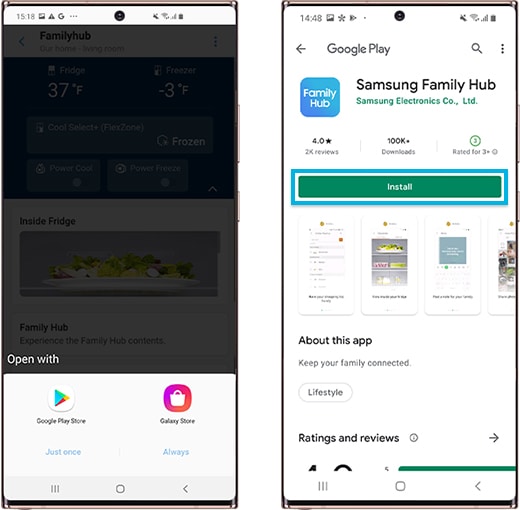
Vous pouvez vérifier l'état actuel du filtre sur le réfrigérateur du Family Hub. Lorsque le filtre doit être remplacé, un message d'alerte de filtre s'affiche.
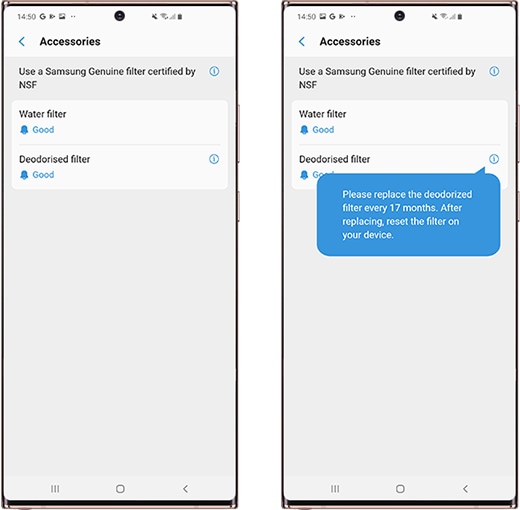
La section Assistant HomeCare vous informera de ce que l'application Family Hub gère ainsi que du rapport d'historique. Ce dernier sera mis à jour après un minimum d'une heure d'utilisation.
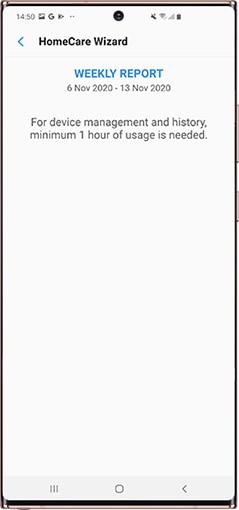
Remarque : App Setting, Self-Diagnosis, et Information (version du micrologiciel) sont fournis lorsque vous sélectionnez le coin supérieur droit de l'écran principal.
Paramètres de l'application
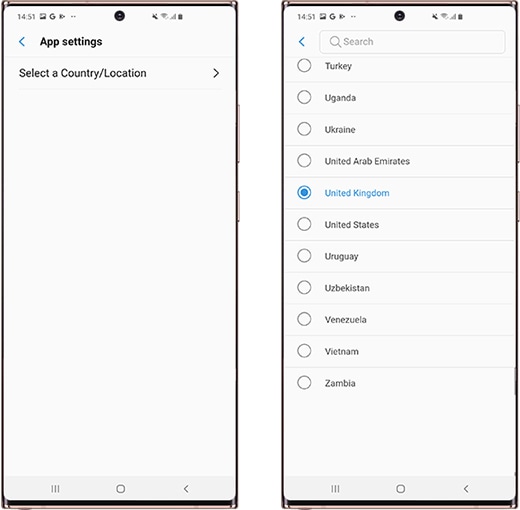
Auto-diagnostic
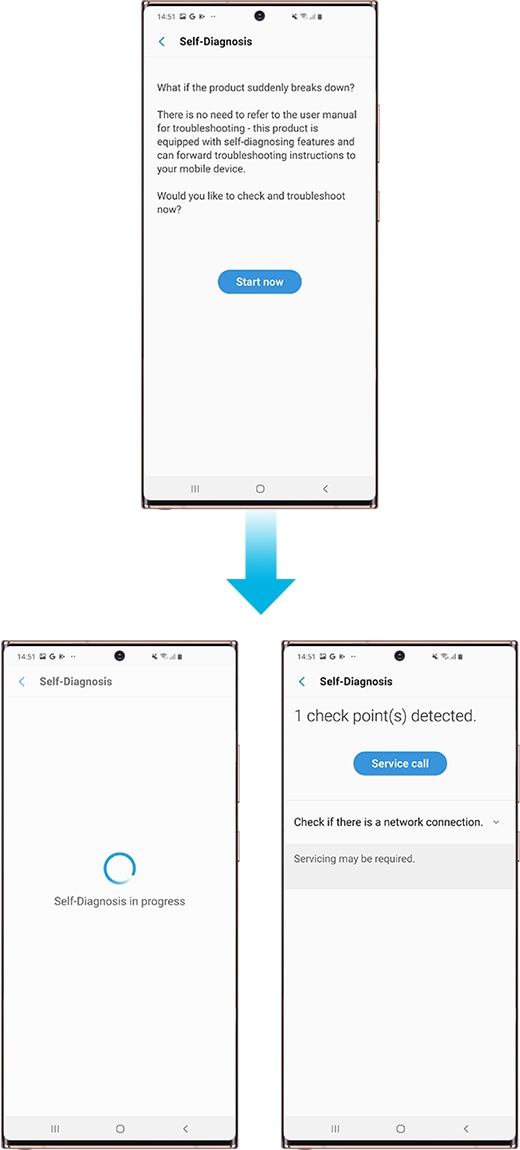
Information

Merci pour votre avis
Veuillez répondre à toutes questions.